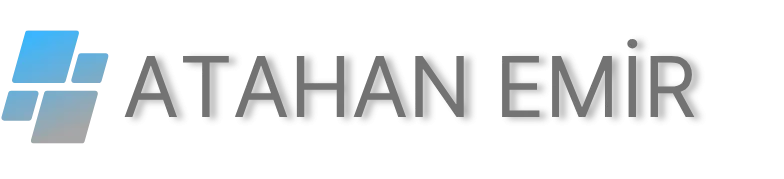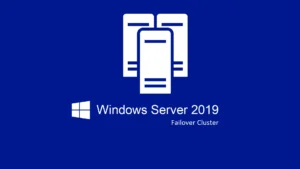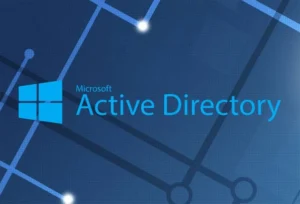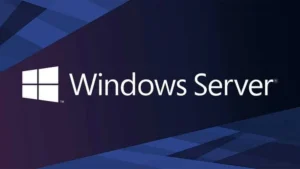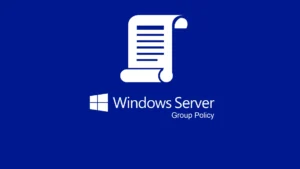Windows Server Üzerinde File Server (Dosya Sunucusu) Kurulumu ve Temel Yapılandırması

Kurumsal ortamlarda verilerin güvenli, merkezi ve kontrollü bir şekilde depolanması, ağ yönetiminin temel direğidir. File Server (Dosya Sunucusu), bu ihtiyacı karşılayan kritik bir rol üstlenir. Bu makalede, bir Windows Server işletim sistemi üzerinde Dosya Sunucusu (File Server) rolünün nasıl kurulacağını ve kullanıcıların dosya paylaşımı için nasıl temel düzeyde yapılandırılacağını detaylıca ele alacağız.
(Bu rehber, Windows Server 2019/2022 üzerinde Active Directory ortamında çalıştığınızı varsaymaktadır.)
Bölüm 1: File Server Rolünün Kurulumu
Dosya sunucusu rolünü yüklemek, Windows Server’da bir rol ve özellik ekleme işlemidir.
Rol ve Özellik Ekleme Sihirbazını Başlatma
- Server Manager Konsolunu açın.
- Manage (Yönet) menüsünden Add Roles and Features (Rol ve Özellik Ekle) seçeneğine tıklayın.
- Installation Type (Kurulum Türü) ve Server Selection (Sunucu Seçimi) ekranlarını ilerleyerek geçin.
File Server Rolünün Seçimi
- Server Roles (Sunucu Rolleri) listesinde File and Storage Services (Dosya ve Depolama Hizmetleri) seçeneğini genişletin.
- Altında yer alan File and iSCSI Services (Dosya ve iSCSI Hizmetleri) seçeneğini tekrar genişletin.
- Burada ana rol olan File Server (Dosya Sunucusu) seçeneğinin zaten işaretli olduğunu kontrol edin (genellikle varsayılan olarak seçilidir).
- Opsiyonel Not: Daha gelişmiş yönetim (kota, dosya taraması, raporlama) özellikleri için File Server Resource Manager (FSRM) rolünü de işaretleyebilirsiniz.
- Next ile ilerleyin ve Features (Özellikler) ekranında ek bir seçim yapmadan (özel bir ihtiyacınız yoksa) devam edin.
- Confirmation (Onay) ekranında Install (Kur) butonuna tıklayarak rolün yüklenmesini başlatın.
Bölüm 2: Depolama Alanının Hazırlanması ve Paylaşım Oluşturma
Rol kurulduktan sonra, paylaşılacak veriler için fiziksel veya sanal bir disk alanı oluşturulması ve paylaşıma açılması gerekir.
Yeni Bir Birim (Volume) Oluşturma
Verileri sistem dosyalarından ayırmak ve yönetim kolaylığı sağlamak için genellikle farklı bir disk/birim kullanılır.
- Server Manager Konsolunda, sol menüden File and Storage Services seçeneği altında Disks bölümüne gidin.
- Dosya sunucusu için ayrılan yeni bir diskin (fiziksel veya sanal) çevrimiçi (Online) ve Başlatılmış (Initialized) olduğundan emin olun.
- Diske sağ tıklayıp New Volume (Yeni Birim) sihirbazını başlatın.
- Sihirbazda gerekli boyutu belirleyin, bir harf atayın (Örn:
D:) ve dosya sistemi olarak NTFS seçeneğini kullanarak birimi formatlayın (Örn:DataveyaPaylasimetiketiyle).
Yeni Paylaşım (Share) Oluşturma
Şimdi oluşturduğumuz bu birim üzerinde bir paylaşım klasörü oluşturalım.
- Server Manager Konsolunda File and Storage Services menüsü altında Shares (Paylaşımlar) bölümüne gidin.
- Sağ üstte Tasks (Görevler) menüsünden New Share (Yeni Paylaşım) seçeneğini tıklayın.
Paylaşım Türü Seçimi:
- SMB Share – Quick (Hızlı SMB Paylaşımı): Çoğu standart ağ paylaşımı ihtiyacı için yeterlidir.
- SMB Share – Advanced (Gelişmiş SMB Paylaşımı): İzinler ve FSRM ayarları üzerinde daha fazla kontrol sağlar.
Biz standart bir kurulum için SMB Share – Quick ile devam ediyoruz.
Paylaşım Yolu ve İzinler:
- Share Location (Paylaşım Konumu): Paylaşımı oluşturacağınız sunucuyu ve az önce oluşturduğunuz birimi (
D:) seçin. - Share Name (Paylaşım Adı): Paylaşım adını girin (Örn:
KurumsalVeri). Bu ad, kullanıcıların ağda göreceği isimdir. - Other Settings (Diğer Ayarlar): Varsayılan olarak gelen ayarları (Örn: Erişim tabanlı numaralandırma – Access-based enumeration) kontrol edin ve Next ile ilerleyin.
Bölüm 3: Güvenlik İzinlerinin Yapılandırılması (NTFS ve Paylaşım İzinleri)
Dosya sunucusunun en önemli kısmı, doğru güvenlik modelini uygulamaktır. İzinler, ağ (Share) ve dosya sistemi (NTFS) olmak üzere iki katmanda yönetilmelidir.
Paylaşım (Share) İzinlerini Belirleme
Paylaşım izinleri, klasöre ağ üzerinden kimlerin erişebileceğini belirler.
- Permissions (İzinler) ekranında, varsayılan izinleri değiştirmek için Customize permissions (İzinleri özelleştir) butonuna tıklayın.
- Share Permissions (Paylaşım İzinleri) sekmesine geçin.
- En yaygın ve önerilen yöntem: Everyone (Herkes) grubuna sadece Read (Okuma) izni vermek veya Authenticated Users (Kimliği Doğrulanmış Kullanıcılar) grubuna Full Control (Tam Denetim) izni vermektir.
- Profesyonel İpucu: NTFS izinleri daha hassas olduğu için, Paylaşım düzeyinde Authenticated Users grubuna Full Control verip, tüm hassas yönetimi NTFS izinlerine bırakmak en iyi yöntemdir.
6. NTFS İzinlerini Belirleme (En Kritik Adım)
NTFS izinleri, dosya ve klasörler üzerinde kullanıcıların ne tür işlemler yapabileceğini (okuma, yazma, silme) belirler.
- Paylaşım sihirbazında Permissions (İzinler) ekranında NTFS Permissions sekmesine geçin (veya paylaşılan klasörün kendisine sağ tıklayıp Properties > Security sekmesine gidin).
- Gereksiz miras alınan izinleri (Inheritance) kaldırın.
- Aşağıdaki gibi bir model uygulayın:
- SYSTEM ve Administrators grubuna: Full Control (Tam Denetim)
- Yazma Yetkisine Sahip Gruplarınıza:Modify (Değiştirme), Read & Execute (Okuma ve Çalıştırma) ve Write (Yazma) izinleri.
- Sadece Okuma Yetkisine Sahip Gruplarınıza:Read & Execute ve Read (Okuma) izinleri.
7. Kurulumu Sonlandırma
- Paylaşım sihirbazının kalan adımlarını Next ile geçin.
- Özet ekranını kontrol ettikten sonra Create (Oluştur) butonuna tıklayarak Dosya Paylaşımını tamamlayın.
Artık kullanıcılar bu paylaşım klasörüne ağ yolunu kullanarak erişebilirler (Örn: \\DC01\KurumsalVeri). Kullanıcıların erişim yetkileri ise sizin belirlediğiniz hassas NTFS izinleri tarafından belirlenecektir. Bu yapılandırma, merkezi ve güvenli bir Dosya Sunucusu ortamının temelini oluşturur.